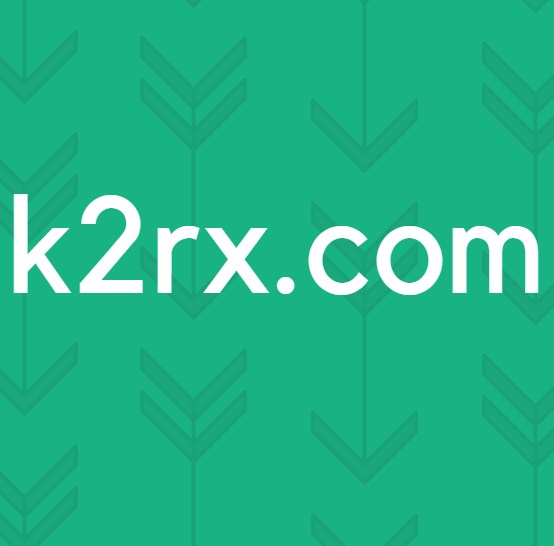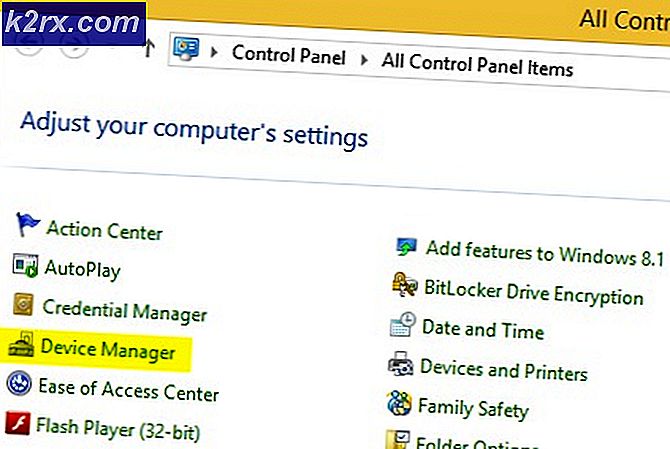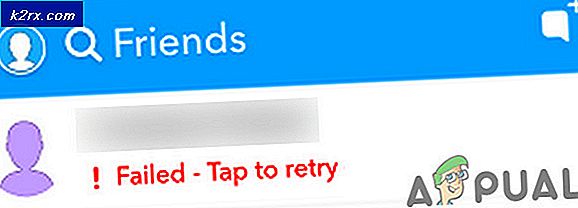Hur fixar jag 'Felkod 6' på Roblox?
Roblox är ett multiplayer-spel som tillåter användare att designa och skapa sina minispel inuti servrarna och var och en av dessa servrar innehåller hundratals till tusentals spelare. Detta spel är beroende av sin motor för att skapa och koda dessa spel som sparar användarna besväret. Ganska nyligen har det rapporterats om en ”Felkod 6”Som inträffar när du startar spelklienten.
I den här artikeln kommer vi att diskutera orsakerna till att detta problem kan utlösas och också tillhandahålla lönsamma lösningar för att fixa det helt. Se till att följa guiden noggrant och exakt för att undvika ytterligare komplikationer.
Vad orsakar 'Felkod 6' på Roblox?
Efter att ha fått flera rapporter från flera användare bestämde vi oss för att undersöka problemet och kom med en uppsättning lösningar för att lösa det helt. Vi tittade också på orsakerna till att den utlöstes och listade dem enligt följande.
Nu när du har en grundläggande förståelse för problemets natur kommer vi att gå vidare mot lösningarna. Se till att implementera dessa i den specifika ordning i vilken de tillhandahålls för att undvika konflikter.
Lösning 1: PowerCycling Internet Router
I vissa fall kan det finnas en uppbyggnad av korrupt DNS-cache eller andra startkonfigurationer i routern. Därför kommer vi i detta steg att rensa cachen helt genom att strömcykla routern. För det:
- Dra ur strömmen från routern.
- Tryck på och håll de kraft på routern i minst 10 sekunder.
- Plugg strömmen in igen och vänta tills routern startar.
- Försök att ansluta till spelet och kolla upp för att se om problemet kvarstår.
Lösning 2: Ändra IPv4-konfiguration
Om datorn inte hämtar DNS-serveradresserna automatiskt kan detta fel utlösas. Därför kommer vi i detta steg att öppna nätverksegenskaperna och ange DNS-serveradresserna manuellt. För det:
- Tryck “Windows” + “R” för att öppna Körprompten.
- Skriv in “Ncpa.cpl” och tryck "Stiga på".
- Högerklicka på det nätverk som du använder och välj "Egenskaper".
- Dubbelklicka på “Internetprotokoll version 4 (TCP / IPv4)” alternativ.
- Kontrollera “Få DNS-serveradresser manuellt” alternativ.
- Stiga på “8.8.8.8” I primär adressruta och “8.8.4.4” i den sekundära adressrutan.
- Klicka på "OK”Och kontrollera om problemet kvarstår.
Lösning 3: Byta anslutning / konto
Eftersom denna fråga mestadels är relaterad till internet och kontot. Det rekommenderas att du först försöker ansluta till spelet med hjälp av en annorlunda internet förbindelse och kontrollera om det löser problemet. Om det gör det betyder det att din ISP är ansvarig för att blockera din anslutning till spelet. Du kan kontakta dem och kontrollera om de kan hjälpa till med din situation. Om det inte löser problemet, försök logga in med en annorlunda konto och kontrollera om det löser problemet. På detta sätt kan du avgöra om problemet är relaterat till ditt konto eller din anslutning och sedan felsöka därefter.